问题:Excel无法插入对象如图表或图片,如何解决?
Excel 无法插入对象(图表、图片)问题分析与解决方法详解
在日常使用 Excel 进行数据可视化或文档编辑时,用户可能会遇到“无法插入图表、图片等对象”的问题。具体表现为点击“插入”选项卡中的功能按钮无响应,或者弹出错误提示信息。该问题常见于 Excel 2016、2019 及 Microsoft 365 版本中,可能由文件损坏、Excel 设置异常或 Office 组件故障引起。
一、基础排查:从最简单的可能性入手
确认是否处于兼容模式:打开旧版本的 .xls 文件时,若文件处于兼容模式,部分新功能可能受限。可通过“文件 → 信息 → 将工作簿转换为最新格式”进行转换。尝试插入到新工作簿:新建一个空白工作簿,测试是否能正常插入图表或图片,以判断是否为当前文件损坏所致。检查插入选项是否被禁用:查看“插入”选项卡下相关按钮是否灰显,可能是由于当前视图模式(如分页预览)导致。
二、进阶分析:系统级与软件配置问题
如果基础排查无效,则应考虑更深层次的配置或组件问题。
排查方向描述解决方式Office 程序完整性Office 安装不完整或组件损坏可能导致功能异常通过控制面板 → 程序和功能 → 找到 Microsoft Office → 选择“更改”→ 选择“修复”Excel 加载项冲突某些第三方加载项可能干扰 Excel 的正常运行进入“文件 → 选项 → 加载项”,将管理器设置为“COM 加载项”,取消勾选所有非必要项后重启 Excel注册表项异常特定注册表键值缺失或错误可能影响插入功能建议备份注册表后,搜索并重置以下路径:HKEY_CURRENT_USER\Software\Microsoft\Office\xx.0\Excel\Options
三、高级处理:环境依赖与外部因素
当本地配置排查无效时,需考虑操作系统层面或网络策略的影响。
更新 Excel 至最新版本:确保已安装所有可用更新,包括安全补丁和功能改进。检查权限设置:用户账户是否具有插入文件或访问剪贴板的权限。清除临时缓存:删除 %temp% 目录下的临时文件,或使用命令提示符执行:del /F /Q %temp%\*
四、流程图示:问题诊断与解决方案流程
graph TD
A[无法插入图表/图片] --> B{是否新工作簿有效?}
B -- 是 --> C[原文件损坏]
B -- 否 --> D{是否处于兼容模式?}
D -- 是 --> E[转换为最新格式]
D -- 否 --> F{是否安装最新更新?}
F -- 否 --> G[更新 Office 套件]
F -- 是 --> H{是否有加载项冲突?}
H -- 是 --> I[禁用非必要加载项]
H -- 否 --> J[修复 Office 程序]